
前回Word(ワード2007)による宛名ラベルの作成手順をちゃちゃっと書き記しましたが、ひとつ問題が。作成できたのは良いけど、わざわざ紙に印刷しないとチェックできないとのこと。
本来であれば、宛名ラベルに印刷する前に一度コピー用紙などに印刷してチェック(校正)をしたあと、本番の宛名ラベルに印刷を始めるのが正しいやり方だと思うのですが、件数が多ければ多いほど印刷枚数も多くなり、できることなら画面上で完結させたいという方も多いはず。
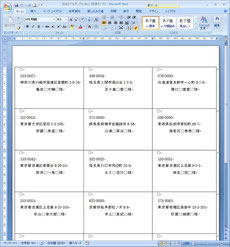
やり方はいたって簡単。
まずは、前回作成した宛名ラベルデータを開いてください。
開きましたか?なくした方はこちらを参考にもう一度作り直してくださいね。
宛名ラベルデータが開いたら、「差し込み文章タブ」を選択して、差し込み文章関連のツールを表示させてください。
|
追記 印刷前のチェックを行う場合は、枠線に色を付けるようにしています。これにより宛名ラベルのイメージができるようになります。ぜひお試しください。 実際に印刷する際は、枠線を消すのをお忘れなく! |
結果のプレビューは選択された状態になっていますか?
ハガキの宛名など1枚物のレイアウトのチェックをしたい場合は、次のレコードの表示を順々にクリックしていけば次の宛名画面が表示されます。

では、宛名ラベルの場合は?次のレコードをクリックしてみましょう。
現在は、亀田 → 五十嵐の順番で表示されています。ポチっと。


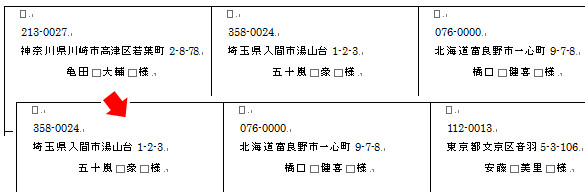
なんと1ページ分送られるのではなく、1レコードだけが送られて、五十嵐 → 橋口と表示されてしまいました。
なるほどこれでは、画面を見て順々にチェックしていくのは難しいですね。
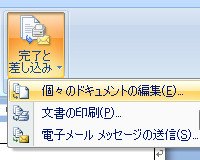
そこで完了と差し込みボタンを使用します。
完了と差し込みボタンをクリックすると「個々のドキュメントの編集」、「文章の印刷」、「電子メールメッセージの送信」の3つのメニューが表示されます。
宛名ラベルを印刷する場合は、「文章の印刷」をクリックするのですが、ここでは「個々のドキュメントの編集」を使用します。
この「個々のドキュメントの編集」機能を使用するとその名の通り個々の宛名が配置された状態で全ページ分Wordで作成してくれます。さっそく個々のドキュメントの編集を選んでみましょう。

「文章の印刷」と同じ内容のダイアログが表示されました。全ページ表示したいので、そのままOKをクリックします。

←元のWordファイルとは別に全ての宛名が表示された新しいページがつくられました。
新しいファイルのページ数は1/4と表示され、4ページ分が作成されたのが分かります。
このファイルをプレビューもしくはPDF保存するなりして、画面上でチェックしましょう。


「個々のドキュメントの編集」機能は、名前の通り元のデータ(今回の場合はExcelデータ)とは別に宛名の編集を行いたい場合に使用するというものです。今回は宛名のチェック(校正)用に作成しただけですので、ここで修正を行わずにチェック(校正)をするだけにしてください。
修正があった場合は、手間かもしれませんが元のExcelデータを修正しましょう。
新しくできたWordファイルのデータを修正した後で、全体のレイアウトに関わるような変更が出た場合、あらためて作り直す必要が出てきます。その際元のExcelデータは修正されていませんので再び修正が必要になります。
一度作ったものを同じレイアウトで使用したい場合もあるかと思います。
逆に今回だけデータをいじりたいという場合は、「個々のドキュメントの編集」で作成されたものを使用するとよいでしょう。
これでチェックが完了しましたね。では印刷しましょう。
まさかいきなり全ページ印刷してませんよね!?私はまず1ページ、次に2~3ページと個別に印刷して仕上がりに問題がなければ全ページを印刷します。ハイ小心者です(笑)
宛名ラベルが全部で数十ページにわたる場合は、紙詰まりや(レーザーの場合は)トナーの乗りが悪くなることがあるため)、やはり何回かに分けて印刷する事をお勧めします。
追記
宛名ラベルを実際に印字しようとすると、左右の余白が~といったエラーが出てくる方がいらっしゃるかと思います。この場合は、一度完成させた「個々のドキュメント」をPDFに変換してから印刷しましょう。
最近のOfficeにはPDF書き出しの機能が標準で搭載されています。
PDFにしてから印刷をすると上記のエラーが出ません。データのチェックにもいったんPDFに変換してからの方が楽チンです。
役に立ってますか?


